通常在iPhone种常见的多视图应用有
(1)使用标签栏UITabBarController的多视图应用程序,比如电话栏目,需要注意标签栏和工具栏的区别,后续我们再来描述工具栏;
(2)基于导航UINavigationController的应用程序,比如设置功能。
(3)Ipad中使用导航功能中,使用分割视图(导航在屏幕左侧显示,右侧详细信息)
我们使用工具栏来实现多视图的切换
1.创建一个根控制器和根视图
根控制器是管理当前用户显示那个视图,也是用户看到的第一个控制器,根控制器通常是UINavigationController或UITabBarController
的一个实例,也可以是UIViewController的自定义子类。根视图只是一个内容视图,这个内容视图包含一个位于屏幕顶部的工具栏,如下所示:
2.创建2个显示的视图和以及对应的控制器
创建显示黄色背景的控制器SSKYellowViewController和视图YellowView.xib;
创建显示蓝色背景的控制器SSKBlueViewControl和视图BlueView.xib
3.在委托对象SSKAppDelegate启动中增加根控制器,并将根视图添加到应用程序的主窗口
4.在根控制器对象SSKViewController中增加切换2个视图切换的方法switchView
5.在根视图中设置视图控制器的对象属性为UIViewController,并将视图输出关联对应的方法
如:视图控制器通过view方法关联视图;将工具按键switch关联切换视图方法switchView
同理,也需要设置SSKYellowViewController和SSKBlueViewControl种视图与视图控制器的关联
6.在根控制器的viewDidLoad方法中增加默认以blue视图启动
7.实现switchView中方法blue和yellow视图的交换加载








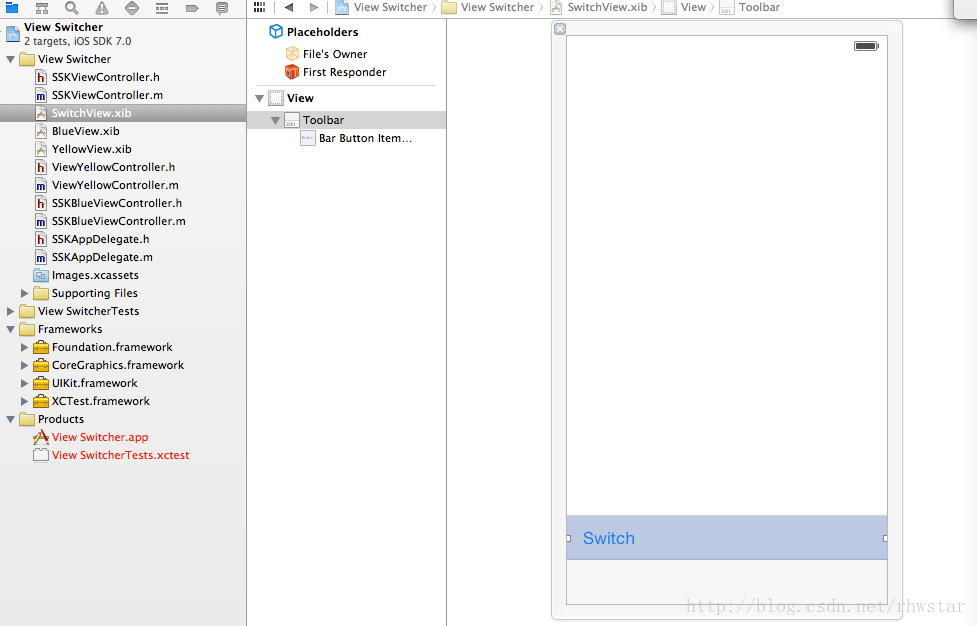













 442
442











 被折叠的 条评论
为什么被折叠?
被折叠的 条评论
为什么被折叠?








